Fadr AI は、音楽の作成に使用できる興味深い AI ツールです。このツールを使用すると、リミックス、ステム、さまざまな曲のマッシュアップを好きなように作成できます。ほかにも多くの機能があり、とても便利です
Fadr は、ユーザーがそれぞれ独自の音楽を作成できるように、楽器の分離、キー、コードなどを提供します。多くの音楽クリエイターがこのツールを使用して、既存の曲をもとにさまざまなバージョンを作成しています。このツールが使われるのは、プロ品質の音楽を非常に低コストで簡単に作成できるからです。この Fadr レビューでは、このツールの機能を紹介します。
記事内容
充実な動画&オーディオ編集機能が搭載!
TTS!STT:テキスト読み上げ&字幕起こし
ボイスチェンジャー:クリックだけで音声変換
【無料新機能】:AI音楽生成&画像生成&アバター

パート 1: Fadr AI: シンプルな音声生成および管理ツール
最近では、さまざまな管理ツールが人気を集めています。ツールの利用が人気なのは、さまざまなことを効果的に管理することが個人や企業の業務改善になるからです。Fadr AI もそういったツールの 1 つであり、ユーザーにさまざまな機能を提供しています。また、このツールを使用すると、これまでに作られたことのない音楽を生成できます。
このツールには「探索」セクションがあり、現在トレンドの音楽について洞察を得ることができます。さらに、リミックス、DJ などのさまざまなツールも備えており、音楽の好みに応じてさまざまなマッシュアップを作成するために使用できます。
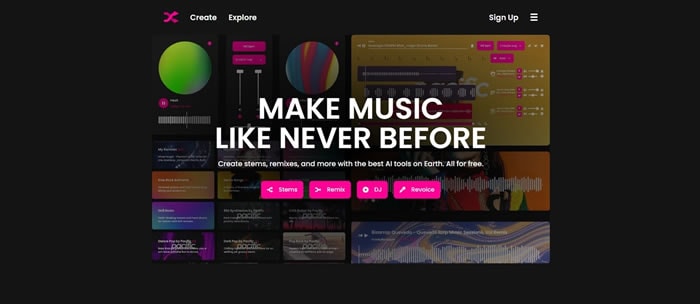
パート 2: Fadr AI の主な機能とその機能について説明する
音楽の好みは急速に変化しています。最近では、ポップ ミュージック、リミックス、マッシュアップがオリジナルのコンテンツよりもバイラルになってきています。トレンドに合わせてユニークな音楽を作成して人気を得たい場合は、Fadr の次の機能に注目してください。
1. ステム
ステムは、このツールの魅力的な機能です。簡単な方法で曲からデータを抽出できます。お気に入りの音楽からデータを抽出する手順は、以下の通りです。
ステップ 1: ステムページにアクセスする
まず、ツールの公式 Web サイトにアクセスします。「作成」ボタンの上にマウスを置くと、ドロップダウン メニューが現れます。そこから「ステム」オプションを選択できます。新しいウィンドウが表示され、目的のファイルをアップロードできます。
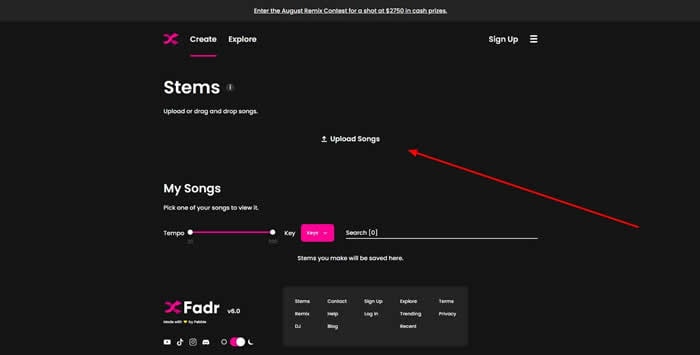
ステップ 2: オーディオを処理する
ここでは、MP3、WAV、およびその他の主要な形式でファイルをアップロードできます。ファイルがアップロードされたら、設定を調整し、あとで使用するためにダウンロードしましょう。
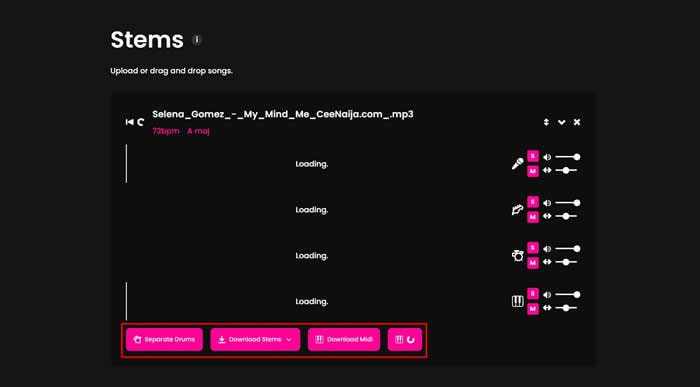
2.リミックス
リミックスは、曲をミックスしてマッシュアップを作成するためつのツールです。Fadr AI にアップロードされた各曲はさまざまなステムに分割されており、それらを組み合わせてユニークな音楽を作成できます。AI リミックス エンジンの助けを借りて、音楽が確実に同期していることを確認できます。リミックスの使い方は、次の通りです。
ステップ 1: リミックスツールの選択
「作成」ボタンのドロップダウンからリミックスツールを選択します。続いて、リミックスのさまざまなパックを選択して、目的のコンテンツを作成します。ここでは、すでに手元にあるトラックを使うことも、ニーズに応じて新しいトラックを作成することもできます。
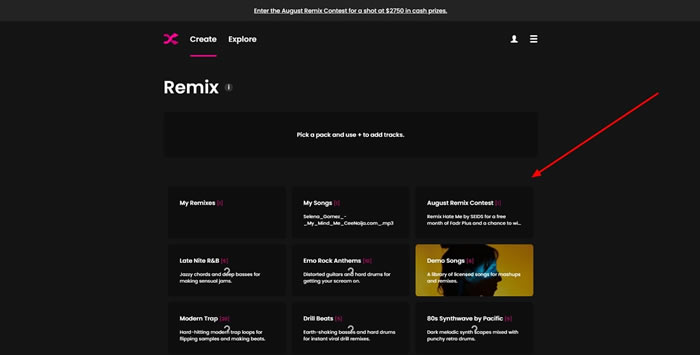
ステップ 2: 音楽を調整する
目的のトラックを選択したあと、それらをメイン タイムラインにドラッグ アンド ドロップし、必要ならば調整を行うことができます。次に、「エクスポート」ボタンをクリックするだけで、目的のオーディオファイルを取得できます。
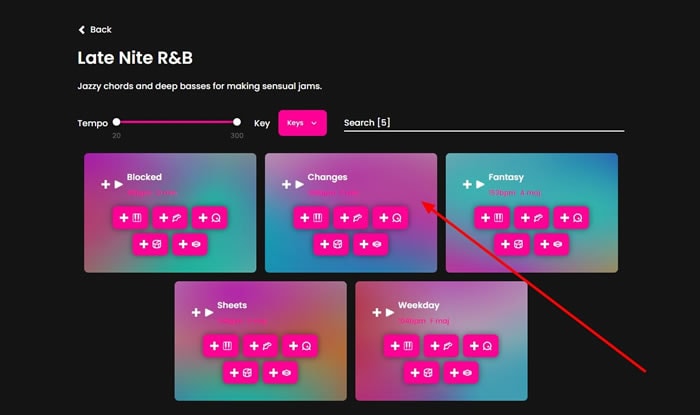
3. DJ トラック
DJ ツールは、2 つの異なる種類の曲を同時に再生できる Fadr 独自の機能です。2 つの曲を並べてかけるDJ の気分を楽しめます。両方の曲の音量とそれらの重なりを調整することもできます。このツールの使い方は、以下の通りです。
ステップ 1: DJ ツールを選択する
DJ になりたい場合は、このツールを活用してください。Fadr のメインページから DJ オプションを選択できます。新しいウィンドウが開き、作品の曲を選択できます。
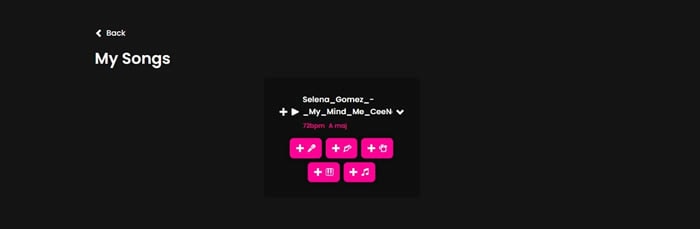
ステップ 2: 音量を調整する
選択した曲が両方のトラックにアップロードされたら、音量やオーバーラップを簡単に調整できます。自分の好みに合ったDJトラックを作成し、さまざまなシーンで友達と一緒に楽しむことができます。
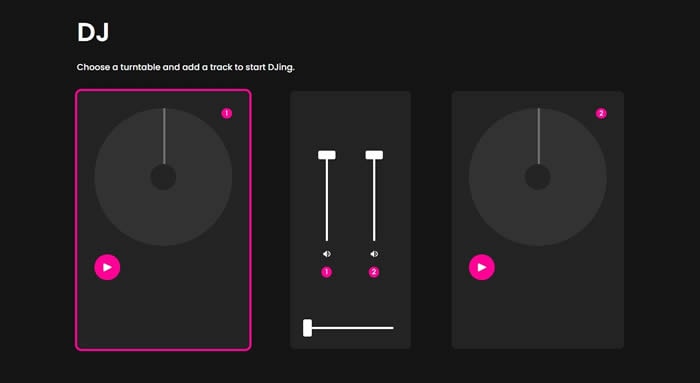
4.リボイス
Fadr AI 独自の魅力的な機能といえば、リボイス ツールです。この素晴らしいツールを使用すると、ユーザーは数回クリックするだけで、現在のオーディオ ファイルの音声を別の音声に変更できます。ここでは、リボイス機能を使用する方法を紹介します。
ステップ 1: 必要な音声をアップロードする
オーディオ ファイルの音声の変更を開始するには、まず「Revoice」オプションを選択する必要があります。まず、ツールの公式 Web サイトの「作成」タブにアクセスします。リボイス ツール ウィンドウが表示されたら、目的のオーディオ ファイルをアップロードできます。
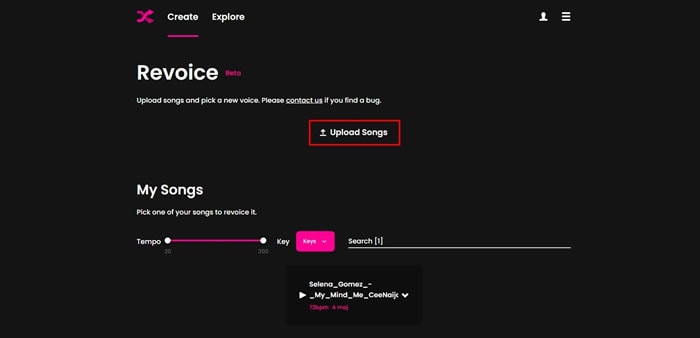
ステップ 2: 適切な設定を選択する
オーディオ ファイルをアップロードしたあと、どのような音声に変換するかを選択します。それには、オーディオトラックの下にある「Revoice」オプションをクリックし、お好みの音声を選択します。このあと、「再音声」ボタンをクリックすれば、変換作業が始まります。
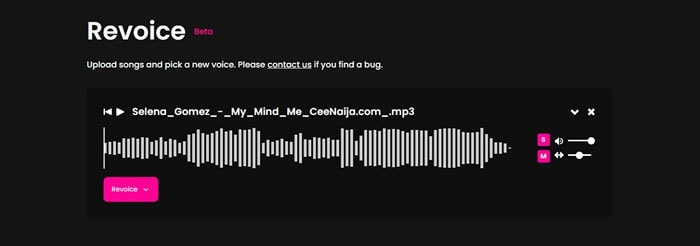
おまけパート: Wondershare Filmora を使用してオーディオを管理する方法を見つける
Fadr でオーディオを作成したあと、どのようにコンテンツに流し込むかの方法は不明です。タスクが簡素化される代わりに、全体の操作が複雑になります。ここで、オーディオとコンテンツの作成の両方を管理するための代替手段を見つけることが重要になります。
Wondershare Filmora は、最高のビデオ編集ツールの 1 つであり、ビデオを編集するのに役立ちます。このツールを使用すると、コンテンツをユニークで魅力的なものにすることができます。オーディオを調整することもできます。このツールは、オーディオおよびビデオ コンテンツを向上させる数々の機能を搭載しています。
充実な動画&オーディオ編集機能が搭載!
TTS!STT:テキスト読み上げ&字幕起こし
ボイスチェンジャー:クリックだけで音声変換
【無料新機能】:AI音楽生成&画像生成&アバター

検討すべき Wondershare Filmora の主な AI 機能
ここでは、Filmora の AI オーディオ機能をいくつかを見てみましょう。これらのツールを利用すると、オーディオ品質を向上させ、不要な音声を除去することができます。
1.AIAI ノイズ除去
オーディオ デノイズは、コンテンツからバックグラウンド ノイズを除去するツールです。ここでは、AI テクノロジーを使用して、いくつかの簡単な手順で背景ノイズを改善できます。この機能は、ポッドキャスト、YouTube ビデオ、オンライン会議などでも使えます。
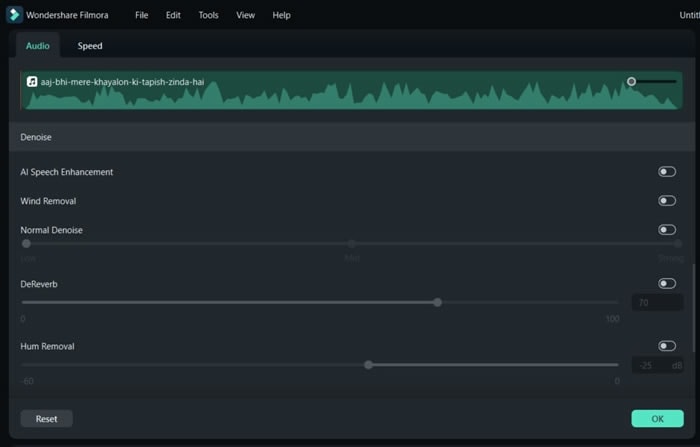
2.AI オーディオストレッチ
オーディオ トラックがビジュアル コンテンツと完全に一致していないと、視聴者は違和感を覚えることがあります。したがって、オーディオ トラックの長さがビデオの長さに合っているかどうかを確認することは重要です。
ビデオと音楽の長さを合わせる作業では、オーディオ トラックを瞬時にストレッチできる AI オーディオ ストレッチ ツールを利用するのが便利です。ビデオの音楽をカットしたり調整したりする時間を何時間も節約できます。
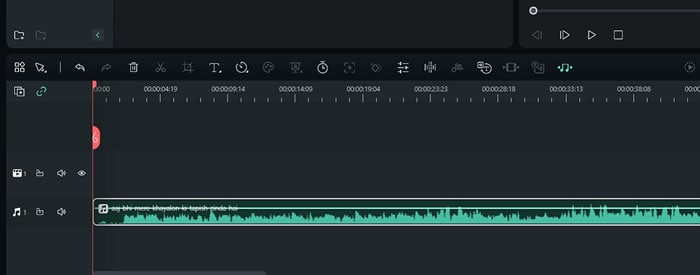
3.オートモンタージュ
オートモンタージュは、ビデオを引き立てるオーディオ効果を作成する非常に便利な機能です。これにより、スムーズなユーザー エクスペリエンスを構築し、コンテンツのエンゲージメントを向上させることができます。このツールを使えば、すべての作業がワンクリックで完了するため、高度なスキルや編集の知識は必要ありません。
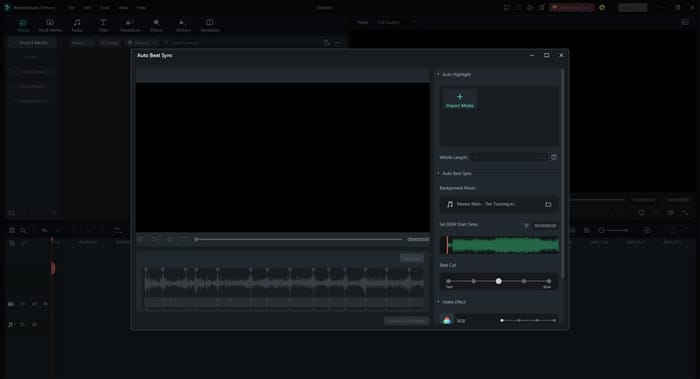
4.無音検出
ビデオ内に無音の部分があると、その後のコンテンツが台無しになる可能性があります。この問題を防ぐためには、基準に基づいて沈黙の瞬間を自動的に削除する無音検出機能を使用しましょう。
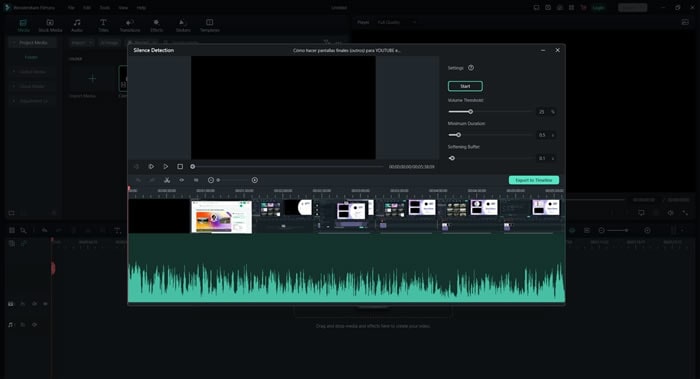
まとめ
さまざまな管理ツールの助けを借りて、仕事の品質を非常に効果的に向上させることができます。Fadr AIを使用してさまざまな種類の音楽を生成し、Filmora を利用してビデオ コンテンツに追加してみましょう。さらに、Wondershare Filmoraのエフェクト機能を使用すれば、ビジュアル コンテンツにさらなる創造性を加えることができます。

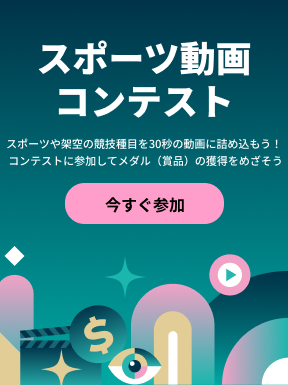


役に立ちましたか?コメントしましょう!